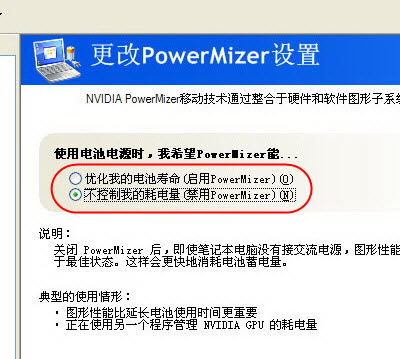萬盛學電腦網 >> 電腦基本常識 >> 如何設置顯卡的電源管理
如何設置顯卡的電源管理
提示:
由於驅動程序版本的不同,即使是同一顯卡的設置界面也可能不同。此外,ATI顯卡(即AMD顯卡)在Windows XP下、Nvidia顯卡在Windows 7/8下可能沒有電源設置選項。
一、ATI顯卡的電源設置(Windows 7/8下)
1、桌面空白處,單擊鼠標右鍵,在彈出的菜單中點選“顯示卡屬性”;

2、根據圖示,在彈出的“基本”對話框中點選“高級”,彈出的“通知”對話框點擊“是”,點擊“下一步”;
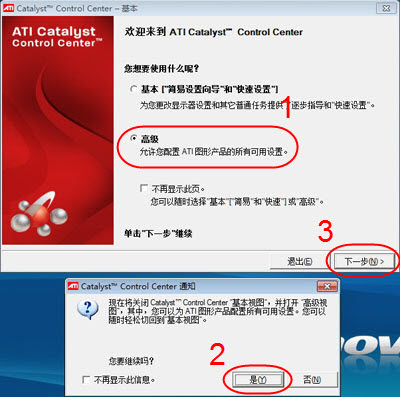
3、點擊“顯示卡”,在下拉菜單中點選“PowerPlay”;
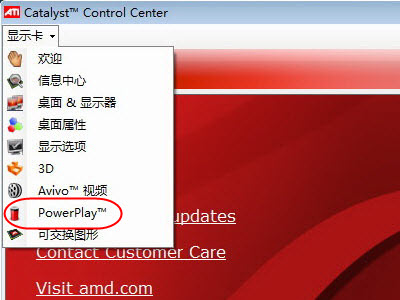
4、在“PowerPlay設置”裡,選擇勾選“啟用PowerPlay”即啟用電源管理,取消勾選即為禁用電源管理,根據需要設置即可;
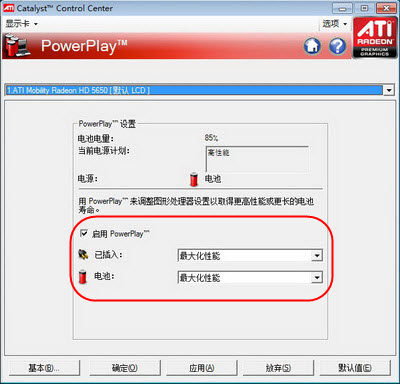
5、禁用電源管理後的狀態如下圖,順序點擊“應用”、“確定”完成操作。
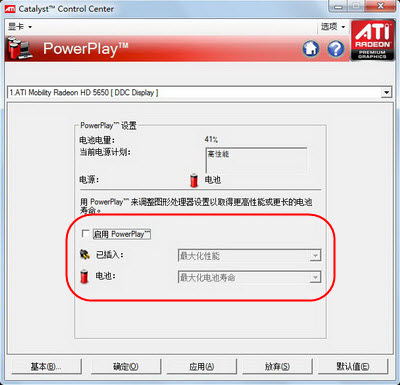
二、Intel顯卡的電源設置
1、Windows XP下
(1)桌面空白處,單擊鼠標右鍵,在彈出的菜單中點選“圖形屬性”;

(2)在彈出的對話框中,順序點選“顯示設置”,點擊“電源設置”按鈕;

(3)根據具體需要拖動滑塊,選擇相應的選項,其中“禁用節能”是禁用電源管理,選擇好後點擊“修改設置”,順序點擊“應用”、“確定”完成操作。

2、Windows 7/8下
(1)桌面空白處,單擊鼠標右鍵,在彈出的菜單中點選“顯示卡屬性”;
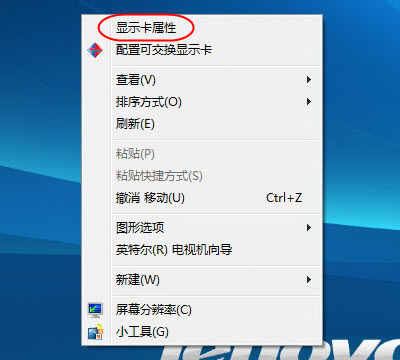
(2)在彈出的對話框,順序點選“電源”、“電源計劃”,通過下拉菜單選擇“接通電源”或“使用電池”的計劃設置,根據需要選擇具體的電源方案,選擇“最高性能”即為顯卡全速運行,點擊“應用”、“確定”設置完成。(提示:根據您目前的供電環境適當的選擇“接通電源”或“使用電池”)

三、Nvidia顯卡的電源設置(Windows XP下)
1、桌面空白處,單擊鼠標右鍵,在彈出的菜單中點選“NVIDIA控制面板”;
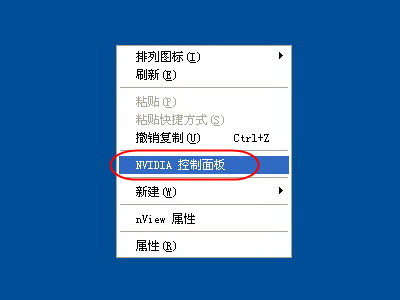
2、在彈出的“NVIDIA控制面板”對話框裡,選擇“移動”裡的“更改PowerMizer設置”;
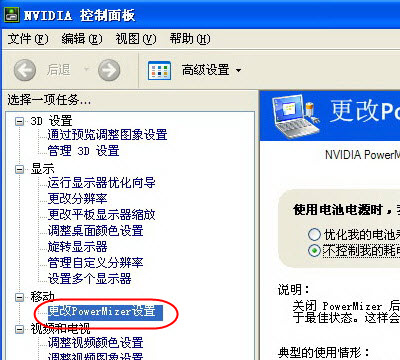
3、在更改PowerMizer設置裡,可根據需要進行選擇。其中,選擇“不控制我的耗電量(禁用PowerMizer)(N)”即為禁用顯卡電源管理。之後,點擊右下方的“應用”按鈕,完成操作。